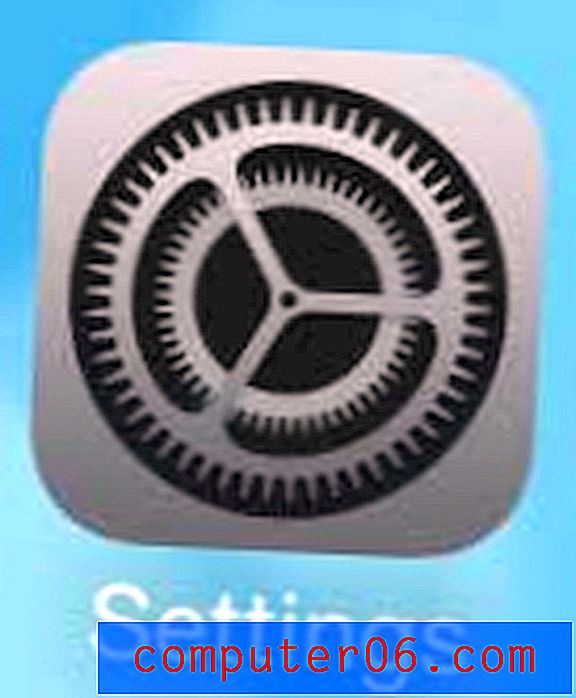Come convertire PSD in JPEG in Photoshop CS5
La capacità di usare i livelli in Photoshop CS5 è uno dei fattori più importanti per molte persone che usano il programma. Tuttavia, la possibilità di archiviare i livelli nei file significa che i file devono essere salvati in un modo in cui è possibile conservare le informazioni sui livelli. Adobe Photoshop CS5 memorizza i file nel formato di file PSD per impostazione predefinita, che consentirà ai file creati di memorizzare tutte le informazioni e le modifiche apportate all'immagine. Sebbene questo processo sia ideale per modificare facilmente il file PSD, quel formato di file non è compatibile con la maggior parte delle altre applicazioni. Pertanto, ti troverai in situazioni in cui devi sapere come convertire PSD in JPEG in Photoshop per generare un file che puoi facilmente inviare ad altre persone o pubblicare su Internet.
Converti un file PSD in JPEG in Photoshop CS5
Mentre Photoshop CS5 salverà i tuoi file nel formato di file PSD per impostazione predefinita, in realtà è in grado di produrre un impressionante elenco di tipi di file dai tuoi file PSD. Il formato file JPEG è una delle opzioni disponibili, in quanto è uno dei tipi di file più comuni che troverai tra le immagini. Gli utenti di Photoshop in genere creano i loro file per l'uso in pubblicazioni o su Internet, quindi la possibilità di trasformare le loro creazioni in un formato di file così universale è una necessità per la maggior parte degli utenti.
Inizia il processo di conversione aprendo il file PSD in Photoshop CS5. Se si desidera apportare modifiche all'immagine prima di creare il file JPEG, è necessario apportare tali modifiche ora. Il file JPEG che stai creando sarà essenzialmente un'istantanea del tuo file PSD nel punto in cui si è verificata la conversione. Se scopri di dover apportare ulteriori modifiche all'immagine dopo averne apportato la versione JPEG, dovrai eseguire nuovamente la conversione da PSD a JPEG in Photoshop CS5.
Una volta finalizzato il PSD, fai clic su File nella parte superiore della finestra, quindi fai clic su Salva con nome .

Fai clic sul menu a discesa Formato al centro della finestra, quindi fai clic sull'opzione JPEG . Nota che esiste anche una versione JPEG 2000, ma probabilmente non è la versione che stai cercando. Puoi anche cambiare il nome del file digitando il nome del file desiderato nel campo Nome file sopra il menu a discesa Formato . Una volta impostati correttamente il nome del file e il formato, è possibile fare clic sul pulsante Salva per generare la versione JPEG dell'immagine.
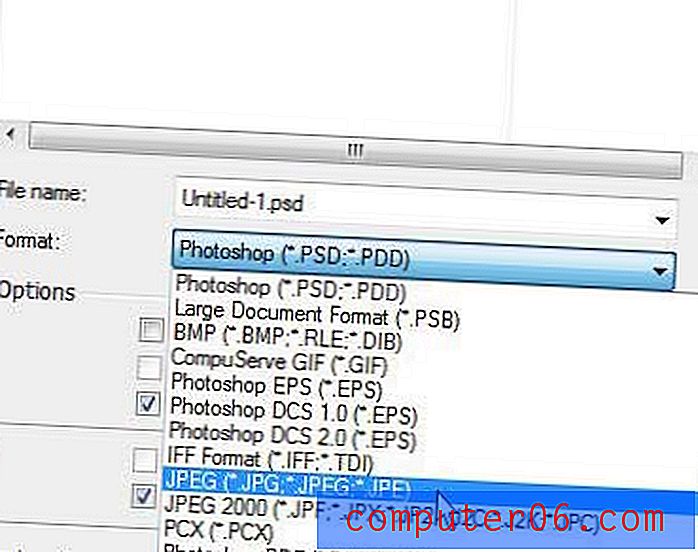
Ora vedrai la finestra JPEG, sulla quale puoi impostare il livello di compressione dell'immagine JPEG trascinando il cursore nella sezione Opzioni immagine . La dimensione del file dell'immagine con la compressione selezionata viene visualizzata sul lato destro della finestra. Aumentare la qualità dell'immagine aumenterà anche la dimensione del file. Dopo aver scelto la qualità dell'immagine preferita, fare clic sul pulsante OK per completare il processo di conversione.
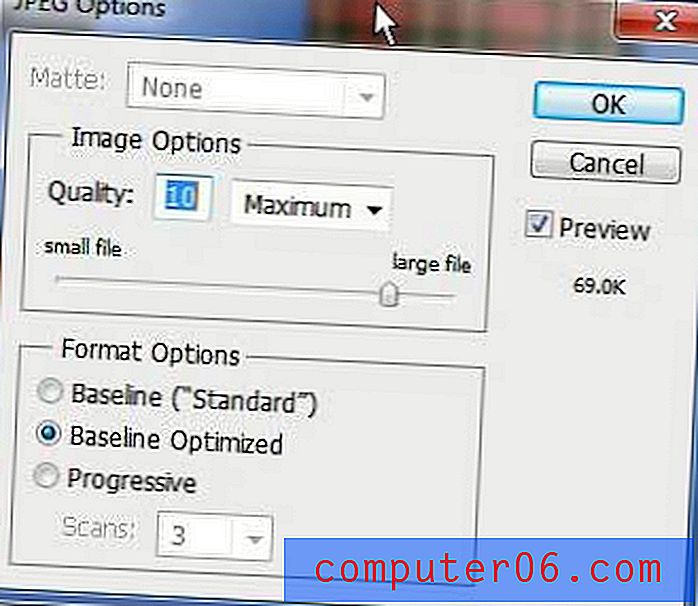
Ciò comporterà due versioni del tuo file; il file JPEG appena creato e il file originale PSD. Puoi continuare ad apportare qualsiasi modifica desideri al file PSD, ma il file JPEG rimarrà lo stesso di quando lo hai creato. Si noti che il file JPEG creato può anche essere modificato in Photoshop, se necessario.